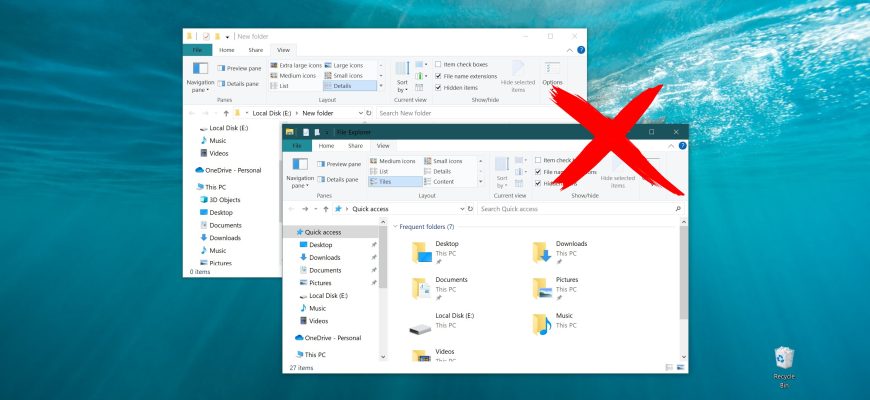In Windows 10, l’impostazione predefinita prevede che quando naviga in Esplora risorse da una cartella all’altra, queste vengano aperte nella stessa finestra. Se questa funzione è stata modificata e ogni cartella appena aperta ha iniziato a funzionare in una finestra separata, l’utente può ripristinare tutto come prima.
In questo tutorial troverà un modo efficace per impedire che le cartelle siano visibili in diverse finestre.
Cambiare la vista della cartella
Per disattivare/abilitare la visualizzazione delle cartelle in una nuova finestra, proceda come segue:
- Avvia Explorer cliccando sull’icona appropriata nella barra delle applicazioni o premendo la combinazione di tasti Win+E.
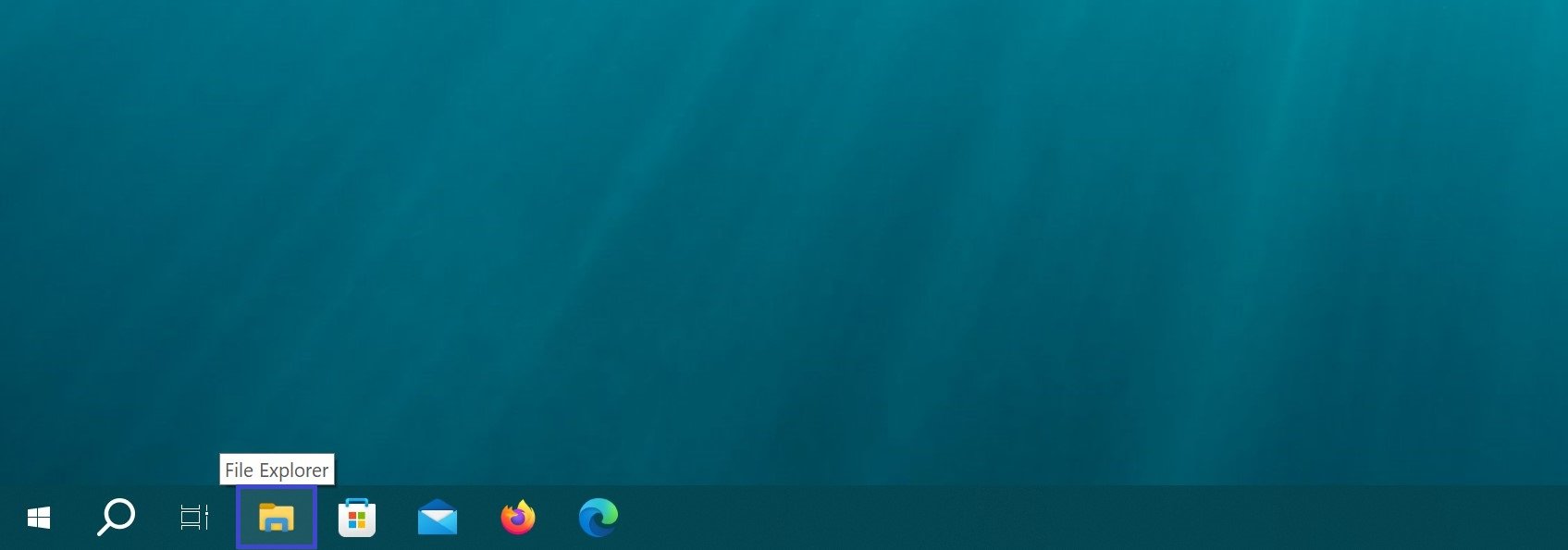
- Nella finestra di Explorer che appare, vada alla scheda Vista e clicchi sul pulsante Opzioni.
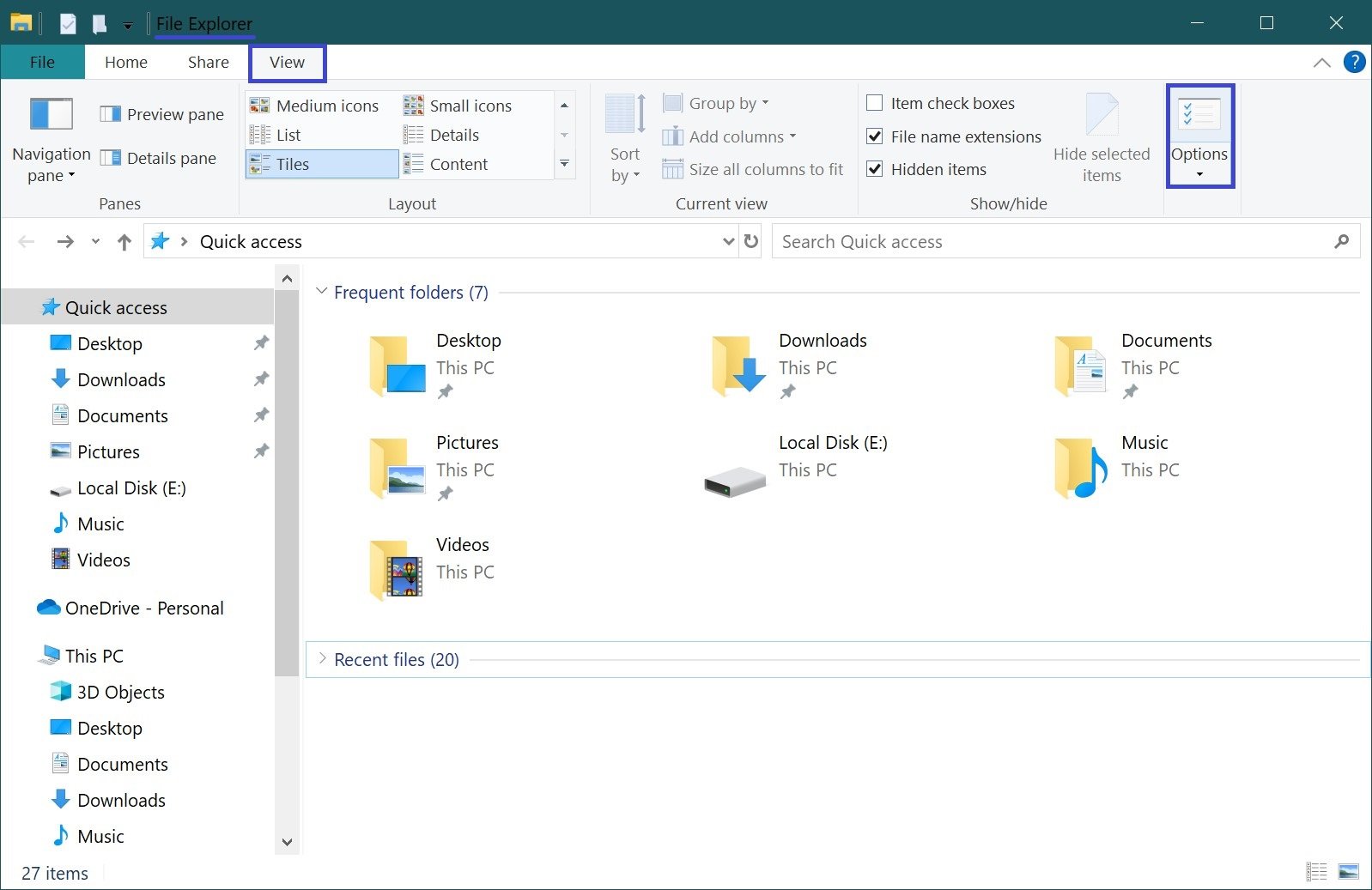
- Si aprirà una finestra chiamata“Opzioni cartella“. Qui, nella scheda “Generale”, trova la sezione Sfoglia cartelle e seleziona l’opzione che fa al caso suo tra quelle proposte.
- Dopo aver selezionato l’opzione preferita di apertura delle cartelle, salvi le modifiche cliccando alternativamente su Applica e Ok.
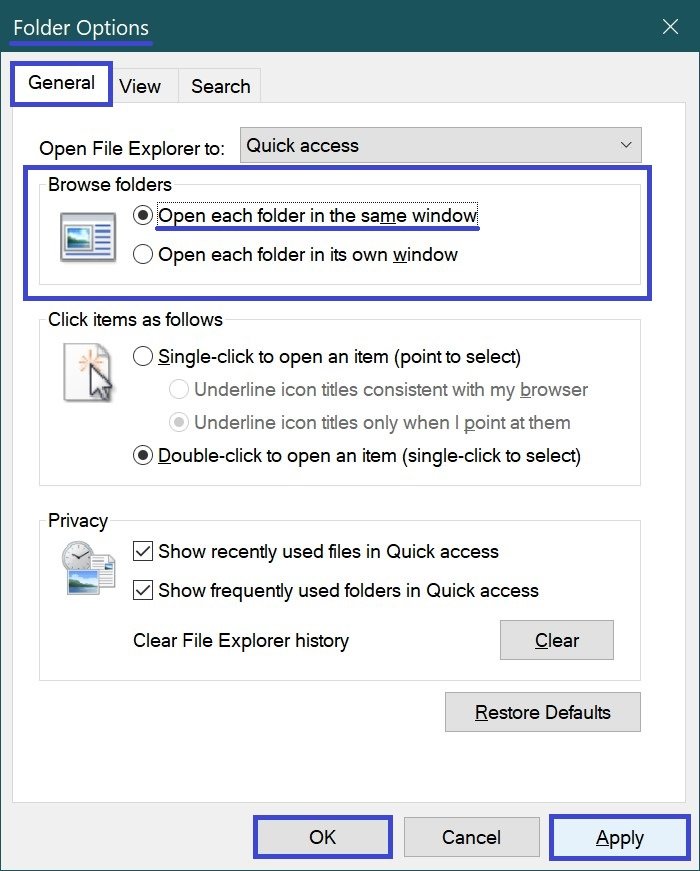
Tenga presente che in alcuni casi potrebbe essere necessario riavviare Explorer o riavviare il computer affinché le modifiche abbiano effetto.
Disabilita l’apertura di una cartella in una nuova finestra utilizzando il pannello di controllo classico.
Può anche accedere alle Opzioni cartella utilizzando il pannello di controllo classico. Prema la combinazione di tasti Win+R e nella finestra di dialogo Esegui aperta digiti il comando
controllo
e prema Invio.

Nella finestra Tutti i pannelli di controllo, accanto a Visualizza per:, imposti “Icone piccole”. Tra le opzioni, trovi Opzioni di Esplora file.
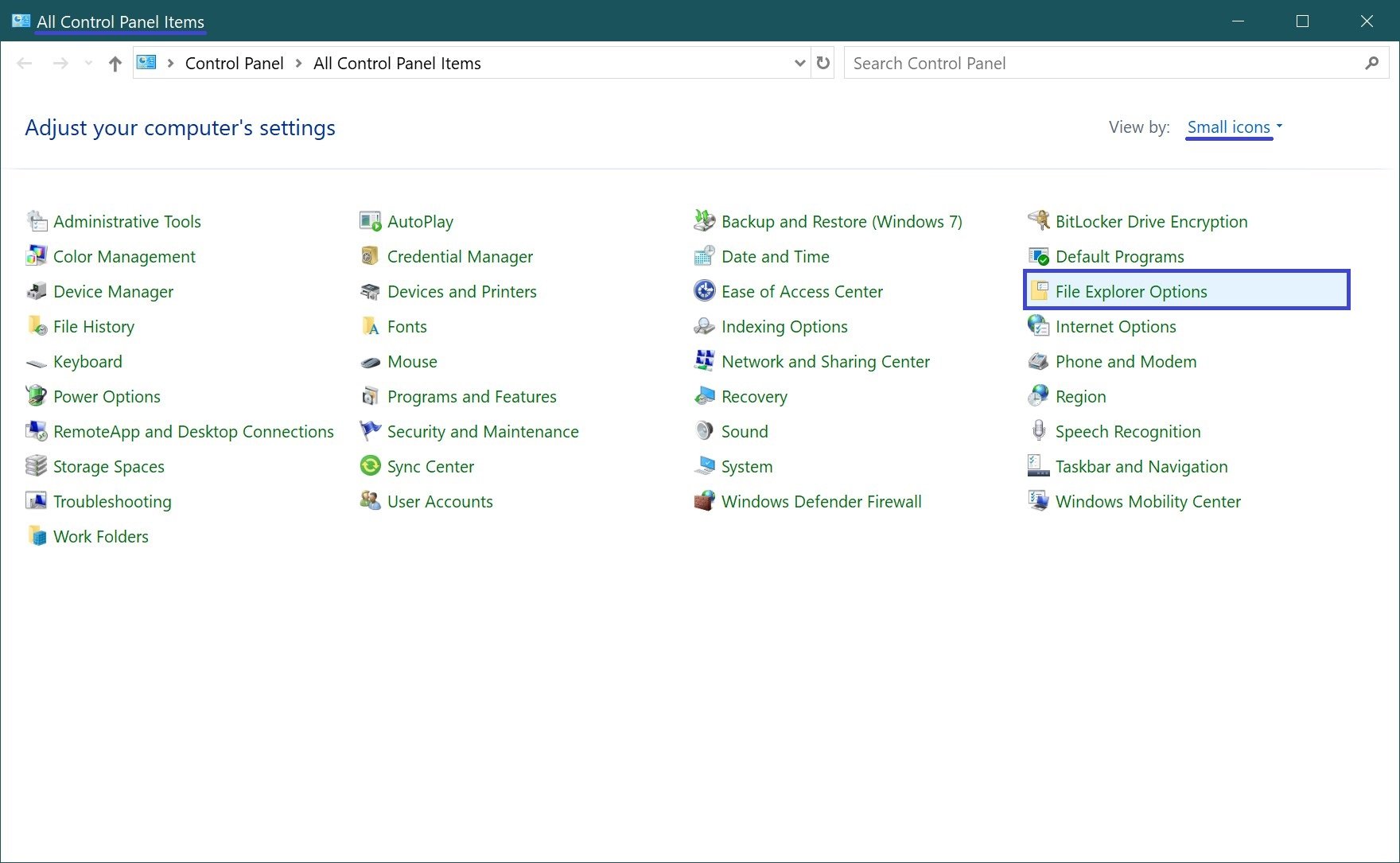
Successivamente, si aprirà la finestra “Opzioni cartella”, dove potrà selezionare l’opzione di panoramica della cartella desiderata.
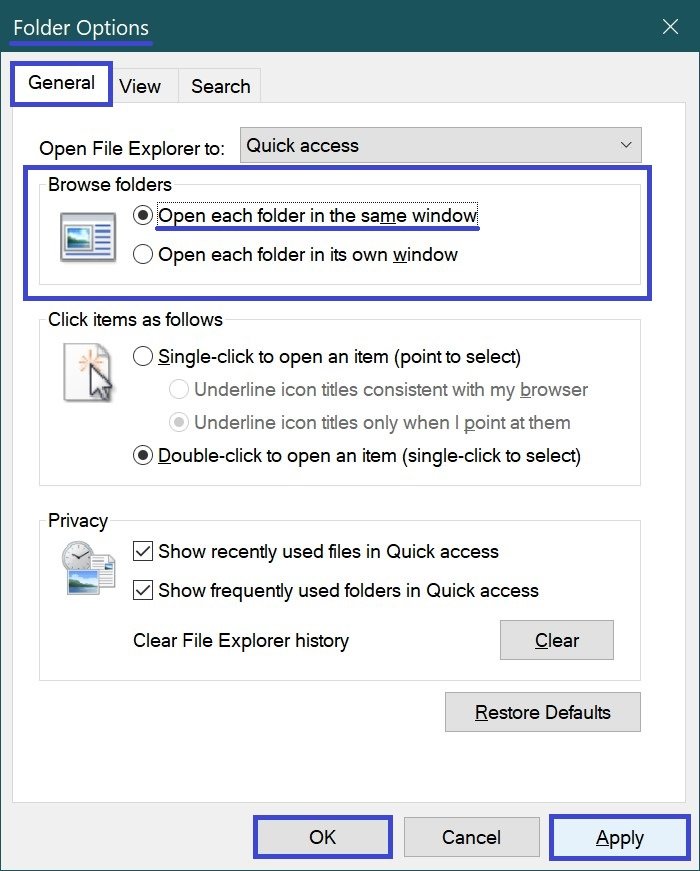
Osservazioni aggiuntive
Le suggeriamo di familiarizzare con un’altra situazione, quando dopo aver selezionato l’opzione “Apri ogni cartella nella stessa finestra”, le cartelle aperte continuano ad essere lanciate in finestre diverse. In questo caso, consigliamo di controllare che la tastiera non abbia il tasto Ctrl incastrato, sia sul lato destro che su quello sinistro.
Se esegue l’apertura di una cartella mentre è premuto il tasto di servizio Control, l’azione verrà eseguita in una nuova finestra (a condizione che l’opzione sia disattivata tramite le Opzioni cartella). Al contrario, se esegue la navigazione della cartella mentre è premuto il tasto Control quando questa funzione è attivata, la cartella verrà lanciata nella stessa finestra.
Speriamo che, dopo aver seguito i passi delle istruzioni, sia riuscito a personalizzare la panoramica delle cartelle sul suo dispositivo Windows 10 in base alle sue preferenze.